У сучасному світі, де VLC media player став настільки поширеним, може скластися враження, що формати медіафайлів втратили свою актуальність. Здається, що єдиним важливим аспектом для користувачів є можливість переглядати контент, і VLC player, здається, справляється з цим завданням. Навіть вбудована програма “Кіно та ТБ” у Windows 10 підтримує формат MKV, охоплюючи значну частину популярних медіаконтейнерів. Однак, потреба користувачів не обмежується лише переглядом. Навіть якщо б це було так, VLC не міг би заповнити всі ніші, оскільки настільні комп’ютери не є єдиною платформою для споживання відеоконтенту. Проблема перегляду на різних пристроях залишається актуальною, і саме тут виникає потреба у конвертуванні відео. Крім того, програми для редагування відео вимагають конвертації для забезпечення сумісності з різними платформами, що робить цей процес ще більш важливим.
Для конвертування відео з метою перегляду на різних платформах існує безліч варіантів. Велика кількість онлайн-сервісів пропонують послуги конвертації, зазвичай перетворюючи файли у популярні формати, такі як MP4 та MOV. Проте, використання цих сервісів часто супроводжується втратою якості. Для тих, хто цінує високу якість перетворення відео для міжплатформного перегляду, програми для комп’ютера є більш надійним варіантом. Розглянемо популярний додаток для конвертації відео – Wondershare Video Converter, який, здається, є досить перспективним рішенням. Давайте детальніше розглянемо його можливості.
Інсталяція програми
Процес встановлення Wondershare Video Converter є простим, але важливо обрати опцію “індивідуальне встановлення”, якщо ви не хочете надсилати статистику використання компанії. Ви можете відмовитися від надсилання цих даних на екрані інсталяції.
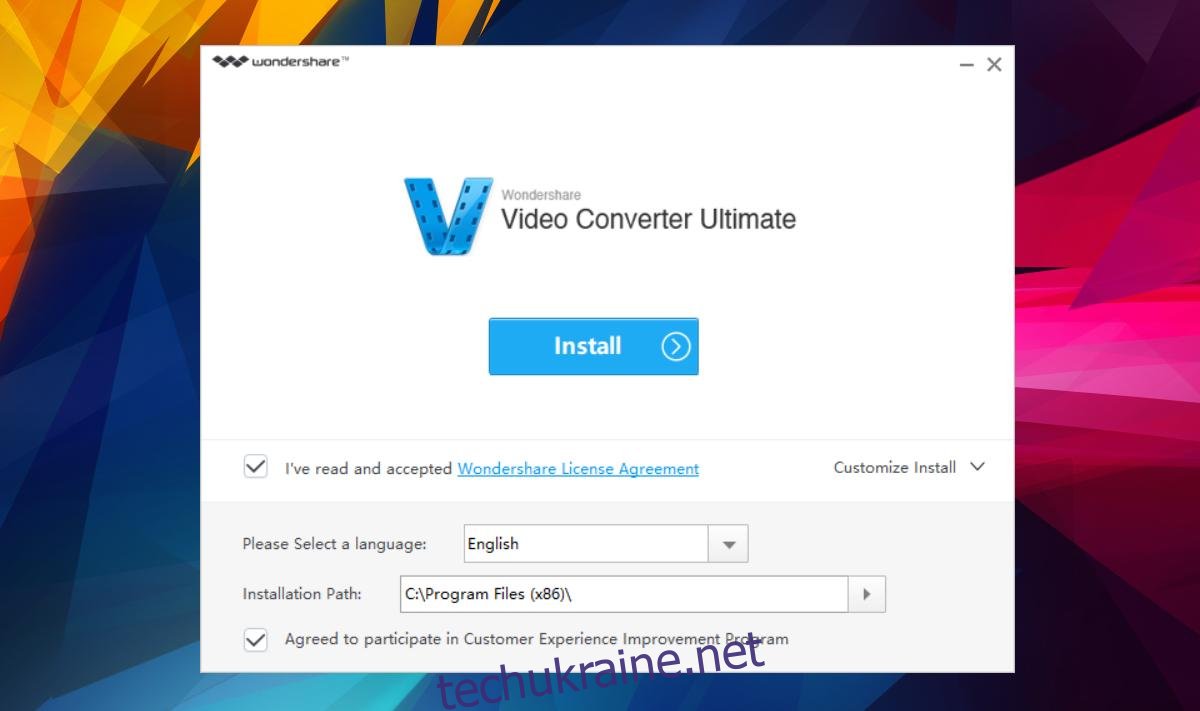
Процес конвертації відео
Основна функція Wondershare Video Converter – це конвертація відеофайлів. Нам потрібен інструмент, який забезпечує конвертацію без втрати якості. Програма підтримує перетворення між 150 форматами, включаючи MKV та MOV. Важливо відзначити, що програма доступна у пробній та платній версіях. Обидві версії пропонують однаковий набір функцій, але пробна версія має обмеження на використання.
Ви можете конвертувати як ціле відео, так і лише його частину. Wondershare Video Converter має вбудований інструмент обрізки, який дозволяє конвертувати лише виділені фрагменти відео.
Для початку конвертації, потрібно перетягнути відеофайл у вікно програми. Також програма інтегрується в контекстне меню правої кнопки миші. Ви можете клацнути правою кнопкою на відеофайл і вибрати опцію конвертації. Це відкриє програму і автоматично додасть відео для обробки.
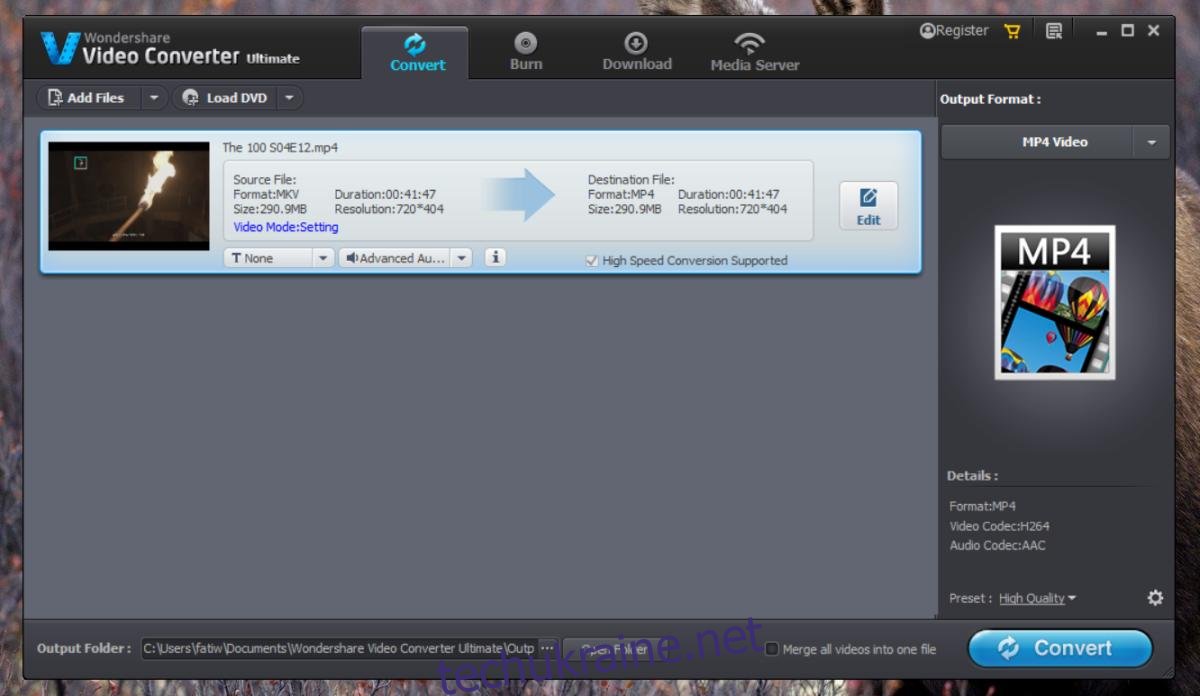
Якщо вам потрібно конвертувати лише частину файлу, натисніть кнопку “Редагувати” поруч з файлом. Це відкриє інструмент обрізки. Wondershare Video Converter також пропонує інші інструменти редагування відео, включаючи додавання водяних знаків та колірних ефектів.
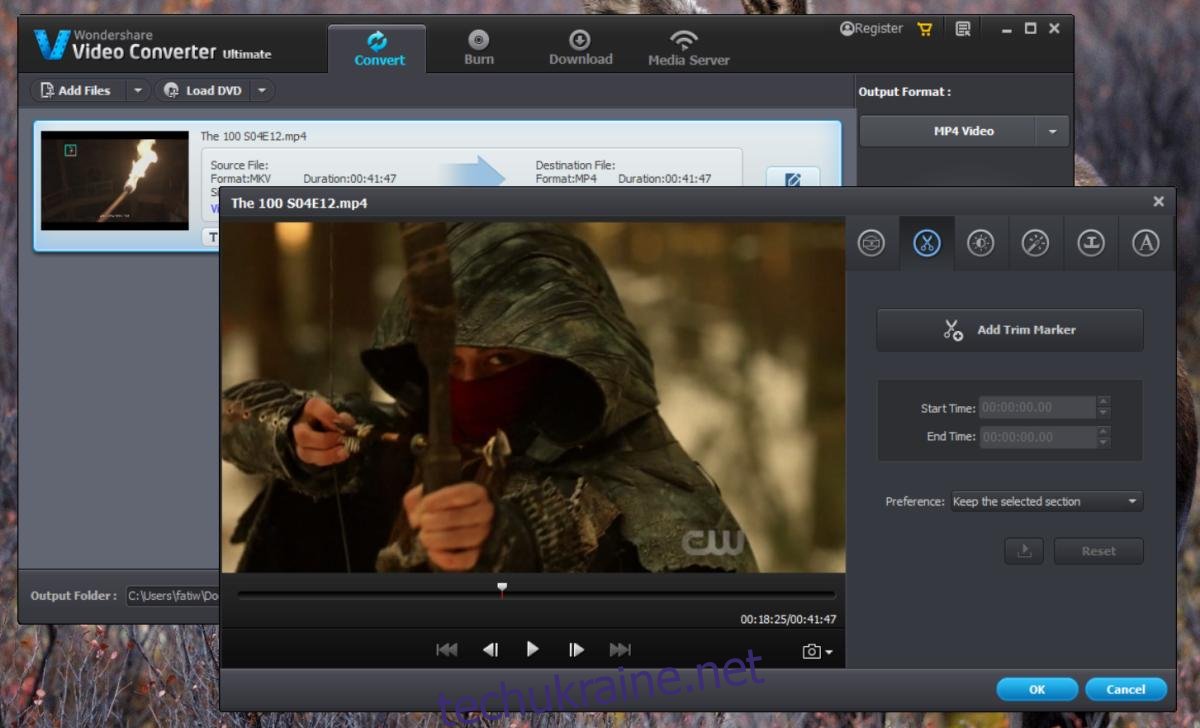
Після редагування файлу, поверніться до головного інтерфейсу та натисніть “Конвертувати”. Час конвертації залежить від розміру файлу.
Якість конвертованого відео
Ось порівняння вихідного файлу MKV з перетвореним файлом MP4. Зліва – оригінал, справа – конвертований кліп.

Зміна формату відео
За замовчуванням, програма конвертує файли у формат MP4, але ви можете змінити його на будь-який інший. Більше того, програма може конвертувати відео у аудіофайл. Для цього відкрийте випадаюче меню у розділі “Вихідний файл”. Формати розподілені за типом і пристроєм. Це дуже зручно, якщо ви не знаєте, який формат вибрати. Ви можете вибрати ваш пристрій на вкладці “Пристрій”, і програма автоматично підбере правильний формат.
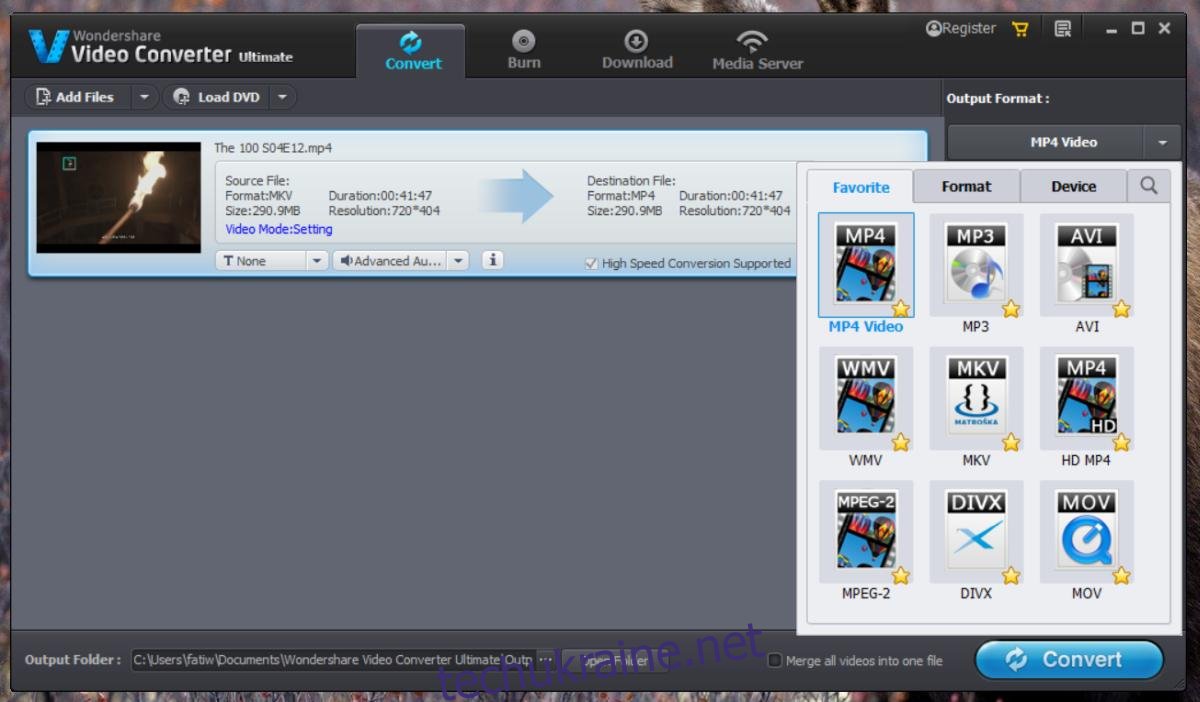
Запис DVD/CD та завантаження відео
Wondershare Video Converter пропонує дві додаткові функції: запис медіа на DVD/CD і завантаження відео. Функція запису дисків, можливо, буде цікава невеликій кількості користувачів, оскільки DVD/CD поступово зникають з ринку. Функція завантаження відео є більш актуальною. Програма дозволяє завантажувати відео з YouTube і майже будь-якого онлайн-відео, якщо є пряме посилання.
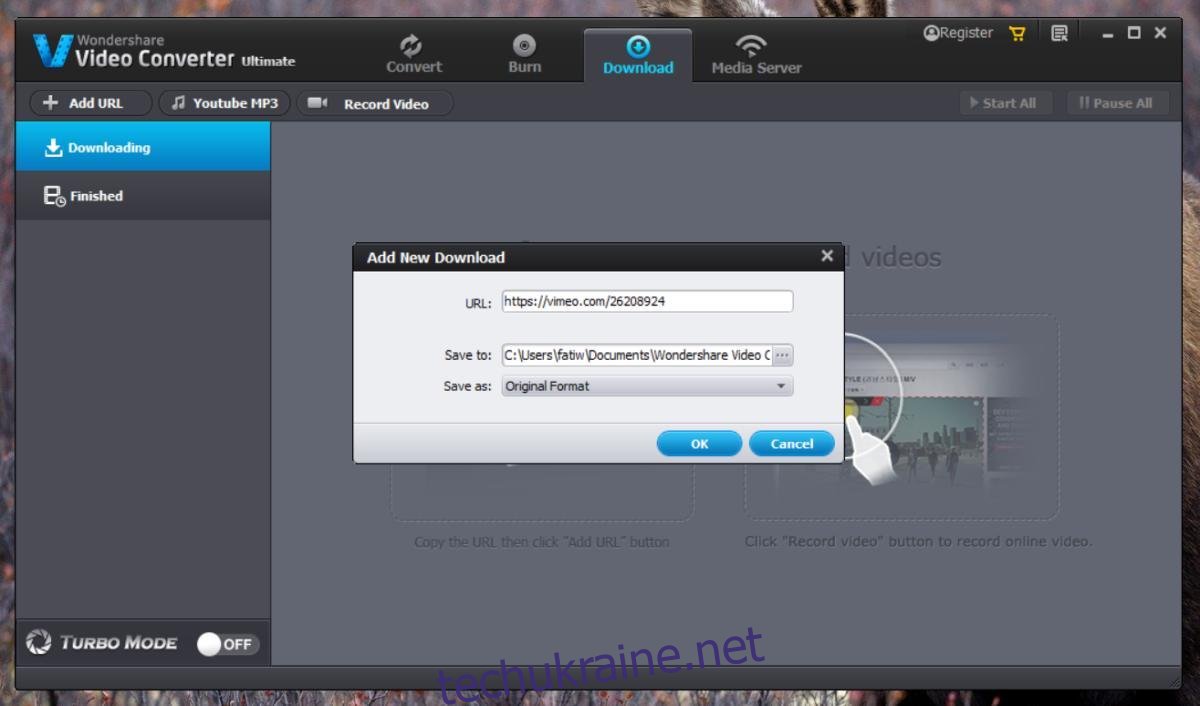
Порівняння пробної та повної версій
Wondershare Video Converter має пробну версію з обмеженим функціоналом. Наприклад, пробна версія дозволяє завантажити лише 5 відео, а конвертувати лише третину кліпу. Запис на DVD також обмежений третиною від повної довжини. Обмеження на трансляцію становить 5 хвилин. Повна версія програми коштує $49,95 за одну довічну ліцензію. Сімейна ліцензія на 2-5 комп’ютерів коштує $99,95.
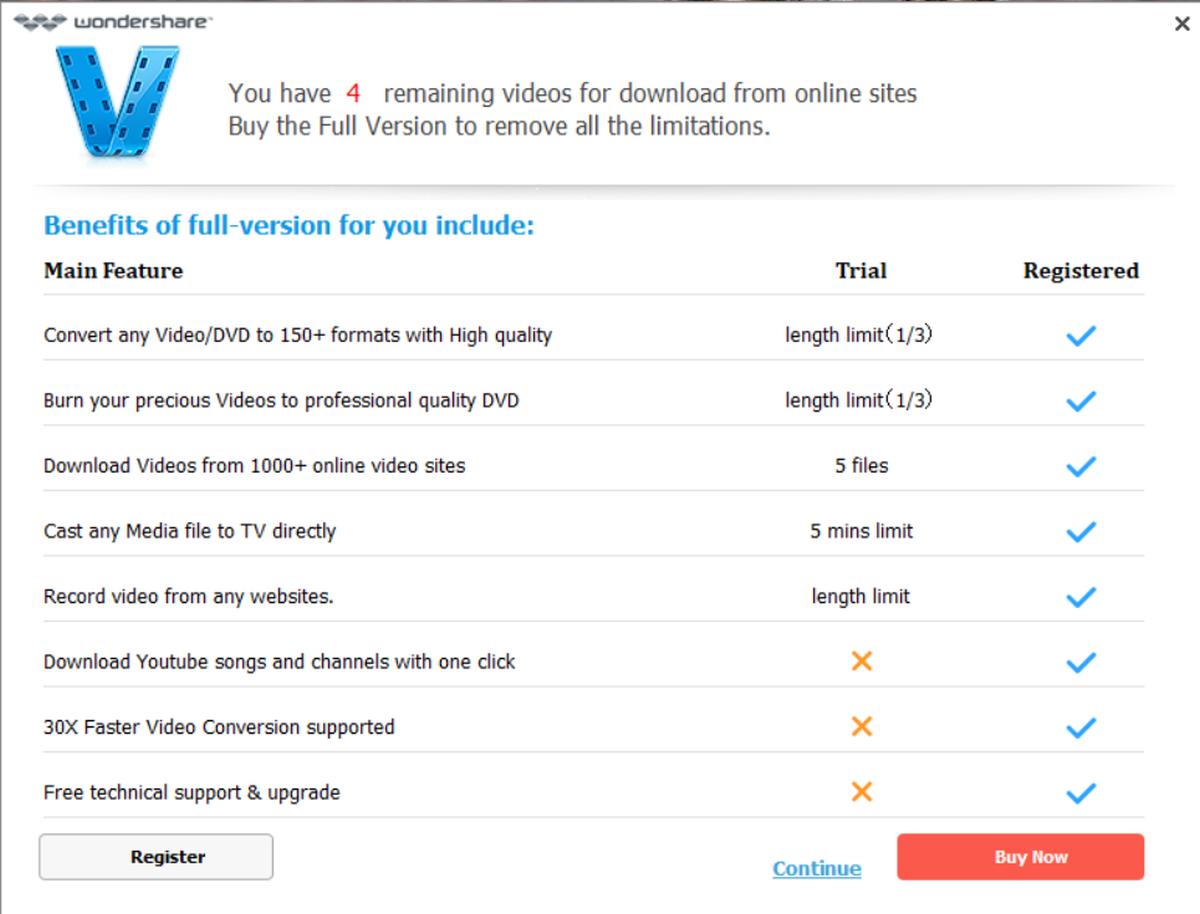
Плюси та мінуси програми
Wondershare Video Converter працює добре, виконуючи обіцяні функції. Програма має широкий спектр можливостей, що зазвичай вимагають декількох окремих програм.
Програма має лише один недолік – вона самостійно встановлює розширення для браузера. Під час тестування на Windows 10, додаток автоматично додав розширення до Internet Explorer. На інші браузери це не вплинуло. Можливо, додаток не намагався встановити доповнення в Chrome через його захисні механізми. Це, по суті, єдина проблема програми. Розширення не є шкідливим, воно додає кнопку завантаження на сторінках з медіафайлами. Це спрощує процес завантаження, позбавляючи від необхідності копіювати та вставляти URL-адреси в програму. Проте, Wondershare Video Converter повинен запитувати дозвіл користувача перед встановленням розширення.
Програма пропонує багато налаштувань, що дозволяє користувачам персоналізувати її роботу.